Папката за изтегляне на Windows 10 се отваря бавно
Някой ден може да се сблъскате с проблема, че папката ви за изтегляния се отваря много бавно във File Explorer в Windows 10. В тази статия ще видим възможните причини за това поведение и как можете да го коригирате.
Реклама
Има няколко причини за ситуацията, когато си папката за изтегляния на windows 10 се отваря бавно.
Инсталиран софтуер
Това може да бъде причинено от антивирусен инструмент на трета страна или от Windows Defender. Всеки път, когато отворите папката Downloads, тя започва да сканира своите файлове за злонамерен софтуер. Преди File Explorer да е прочел иконите и метаданните от елементите в папката, Defender ги сканира и кара компютъра да работи по-бавно. Известно е също, че Norton AntiVirus на Symantec забавя операциите на File Explorer поради бавния си драйвер за филтър на файловата система.
Можете лесно да проверите дали забавянето е причинено от антивирусното приложение или от нещо друго. Просто деактивирайте временно антивирусната си програма или поне сканира в реално време и опитайте да отворите папката Downloads, докато тя е деактивирана. Ако папката се отваря бързо, докато е деактивирана, можете да направите следното:
- Намалете количеството файлове, съхранявани в папката Downloads. Премахнете старите файлове, които вече не са ви необходими. Това ще намали времето, необходимо на антивирусната програма за сканиране на всички файлове.
- Опитайте да смените антивирусния си софтуер.

Забележка: В Windows 10 може да е трудно да деактивирате за постоянно Windows Defender. Вижте тази статия за подробности: Деактивирайте или активирайте Windows Defender в Windows 10.
Изтегляне на съдържанието на папката
Друга причина може да бъде огромното количество видеоклипове или изображения, които сте изтеглили. Ако ги съхранявате в една папка, напр. във вашата папка Downloads, тя ще се отваря бавно. Огромните файлове забавят папката, защото Explorer трябва да ги прочете и да генерира визуализации на миниатюри за тях.
Ето какво можете да направите.
Опитайте да възстановите кеша с миниатюри. Ако този кеш се повреди, File Explorer може да се забави, докато изброява файловете в тази папка.
За да поправите кеша с миниатюри, опитайте да го изградите отново. Виж Как да поправите и изчистите кеша с миниатюри в Windows 10.
Ако това не помогне, опитайте да промените шаблона за изглед на папка на "Общи елементи". Работи по-бързо от шаблоните "Снимки" или "Видеоклипове".
- Щракнете с десния бутон върху папката Downloads във File Explorer и изберете "Properties" в контекстното меню.

- В диалоговия прозорец Свойства отидете на раздела Персонализиране.
- Там задайте параметъра „Оптимизиране на тази папка за:“ на стойността „Общи елементи“ и поставете отметка в квадратчето „Приложете също този шаблон към всички подпапки“, както е показано по-долу:
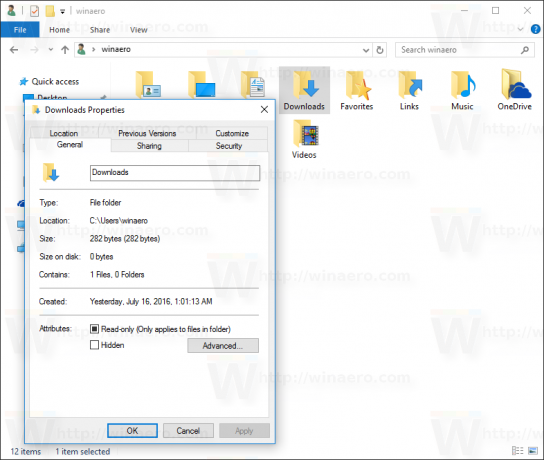
Отново можете да намалите количеството мултимедийни файлове, съхранявани в папката Downloads, за да го ускорите.
Повредено дисково устройство или файлова система
Друга причина за бавното отваряне на папката Downloads може да бъде неизправност на дисковото устройство или файловата система.
Първо сканирайте устройството, където се намира папката ви за изтегляния. Вижте следната статия: Проверете системното устройство за грешки в Windows 10.

Ако сканирането не помогне, трябва да проверите дали дисковото устройство е физически повредено или има лоши сектори.
Добра идея е да използвате някакъв инструмент като CrystalDiskInfo за тази задача. CrystalDiskInfo е безплатен инструмент за четене на S.M.A.R.T. информация, докладвана от диск.
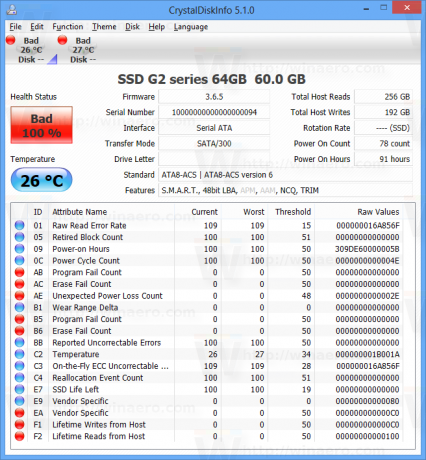
Ако докладва някои грешки, тогава трябва да смените вашето дисково устройство.
Това е.
